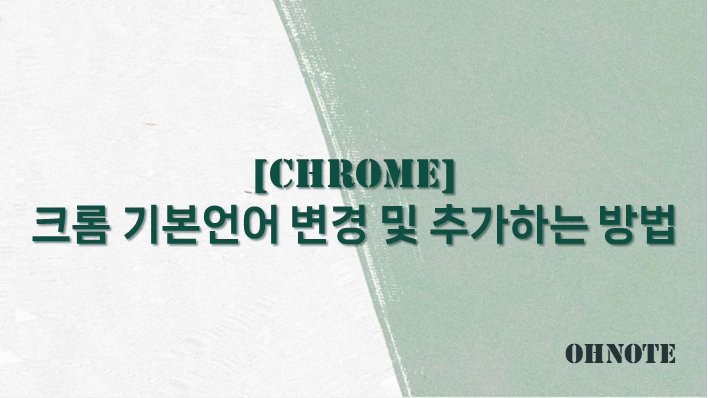
구글 크롬브라우저를 사용할 때 대부분 한글로 설정된 상태로 사용을 하고 있으실 텐데요 크롬 브라우저 언어가 영어로 설정되어 있을 때가 있습니다. 영어로 설정이 되면 한국어보다는 사용 시에 불편함이 있을 수 있습니다. 이럴 때는 크롬 설정에서 변경을 해줄 수 있습니다. 또는 아예 다른 언어로 변경이 필요하면 여러 가지 언어도 추가할 수가 있습니다. 이번에는 크롬 브라우저 언어 변경 및 추가하는 법을 공유드립니다.
목차
크롬 브라우저 기본언어 변경하기
1. 언어 변경을 하기 위해 크롬 브라우저 설정으로 이동해 주세요

2. 왼쪽 메뉴 중 Languages 가 있습니다 클릭하시면 기본언어에 변경 가능 한 언어가 있을 거예요 한국로 변경하기 위해 Korean 옆에 점 3개(추가작업)를 눌러주세요
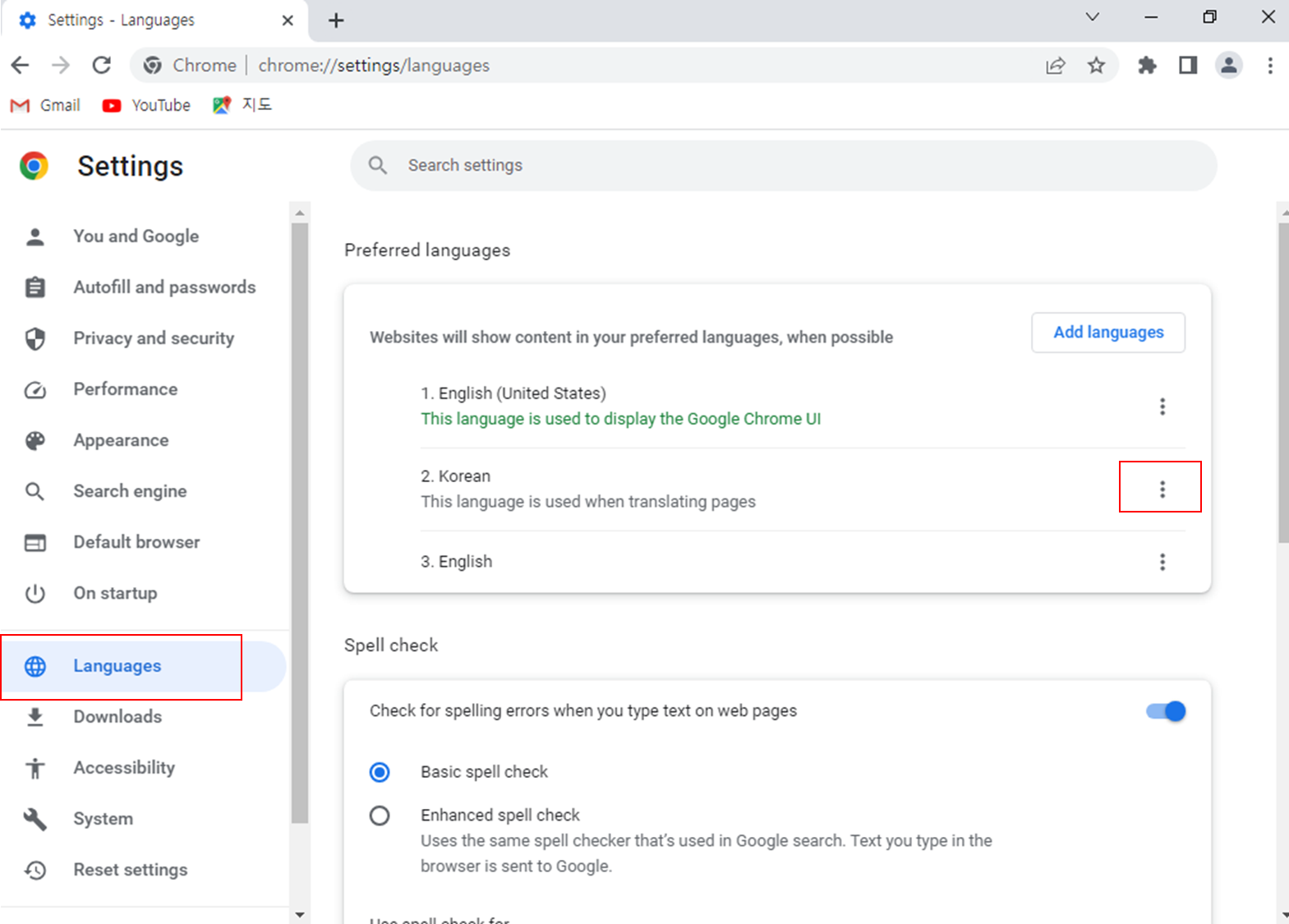
3. 추가 작업을 누르면 몇 가지 메뉴가 나옵니다. Display Google Chrome in this Language를 체크해 주세요
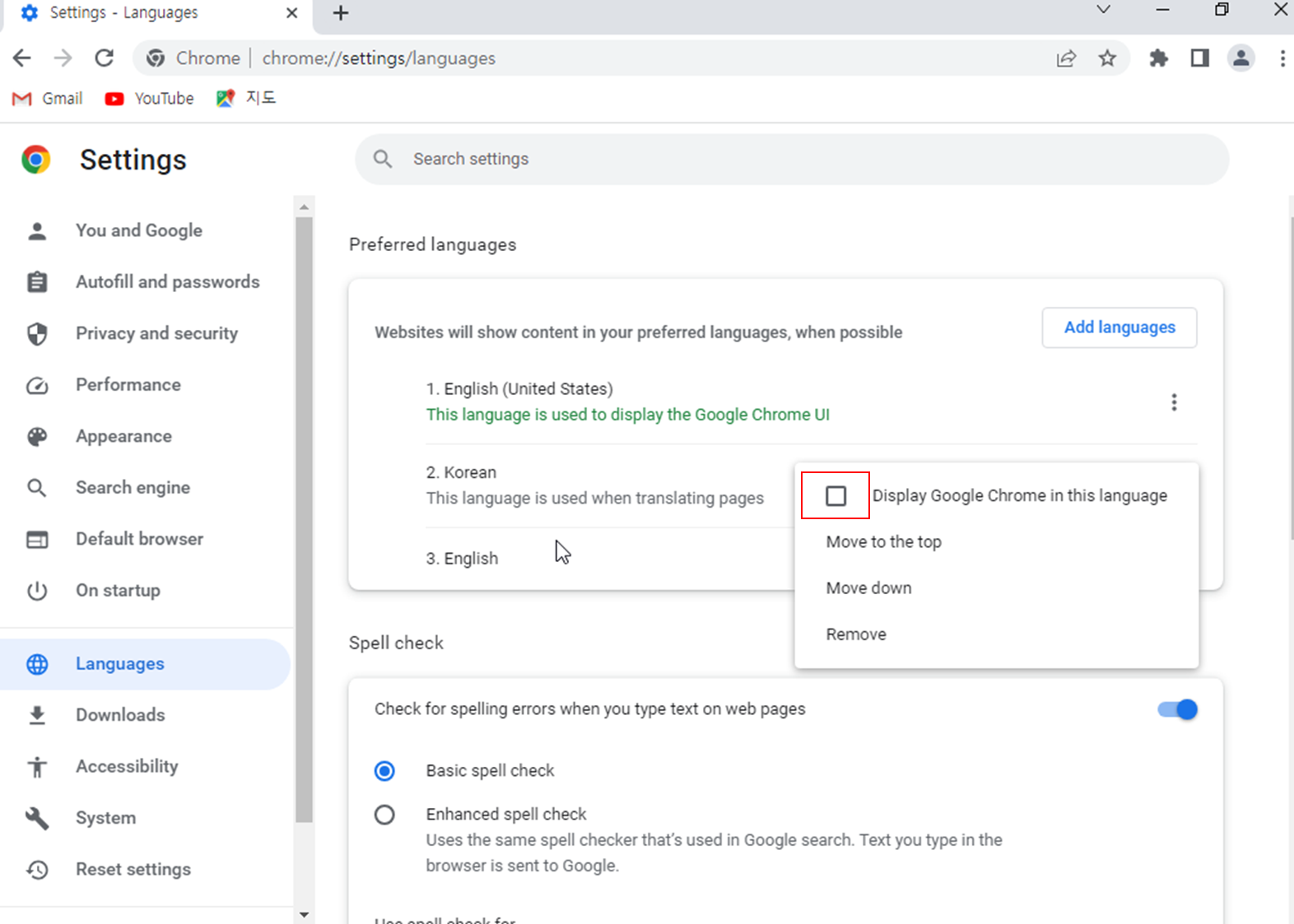
4. Korean으로 변경된 것을 확인하실 수 있습니다. 이제 크롬을 다시 시작하면 한국어로 보이게 됩니다. Relaunch를 클릭해 주세요

5. 한국어로 바뀌어서 실행된 크롬 브라우저를 확인하실 수 있습니다.

크롬 브라우저 기본언어변경 시 원하는 언어가 없을 때 언어 추가하기
1. 크롬 브라우저 언어 설정으로 이동하시면 기본언어에 언어 추가 버튼이 있습니다 클릭해 주세요
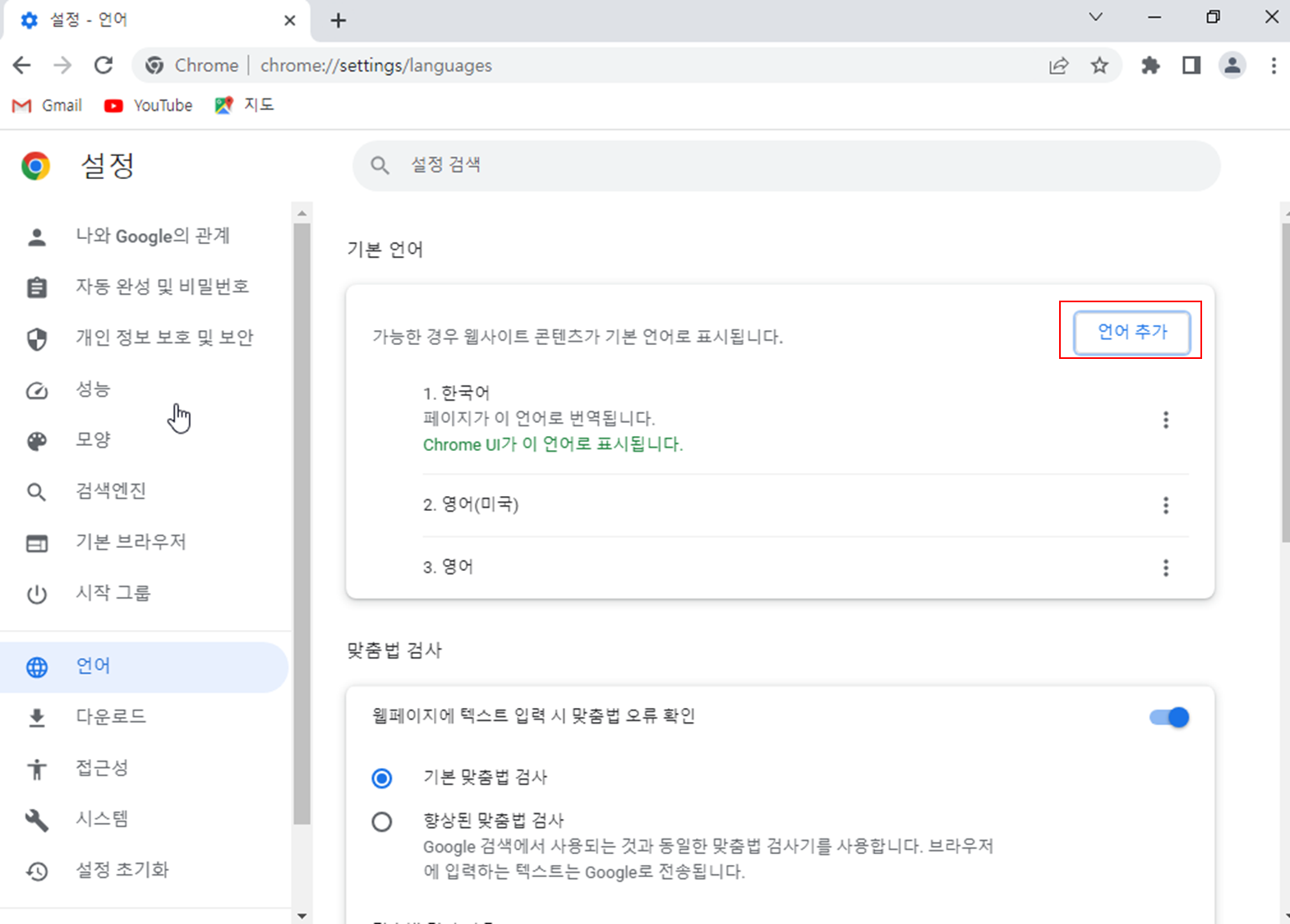
2. 원하시는 언어를 찾아 체크 후 추가를 눌러주세요
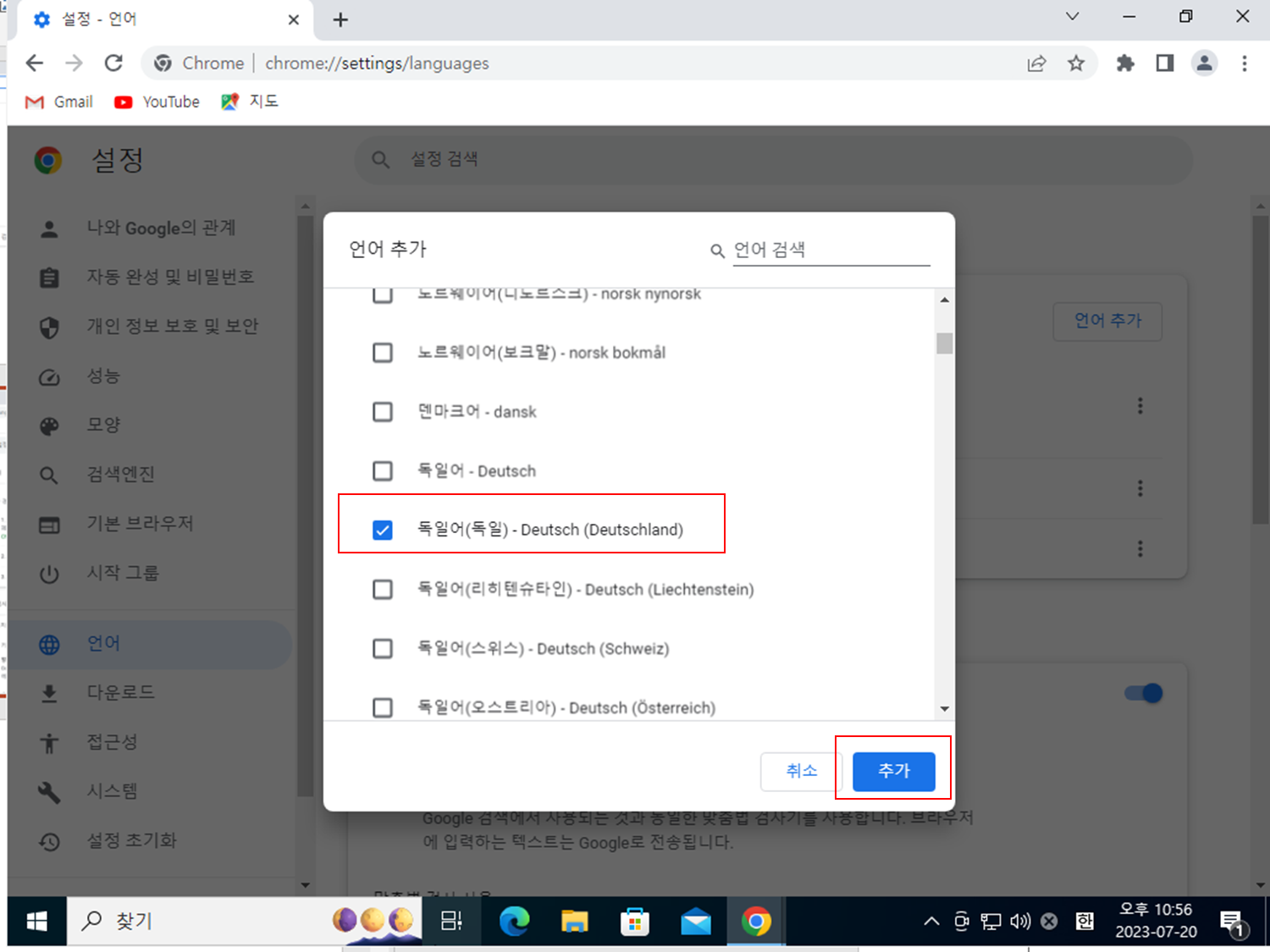
3. 크롬 기본언어에 추가된 언어를 확인하실 수 있습니다. 추가된 언어를 위에서 언어 변경한 방법으로 설정하시면 해당 언어로 크롬이 변경이 된 것을 확인하실 수 있습니다.
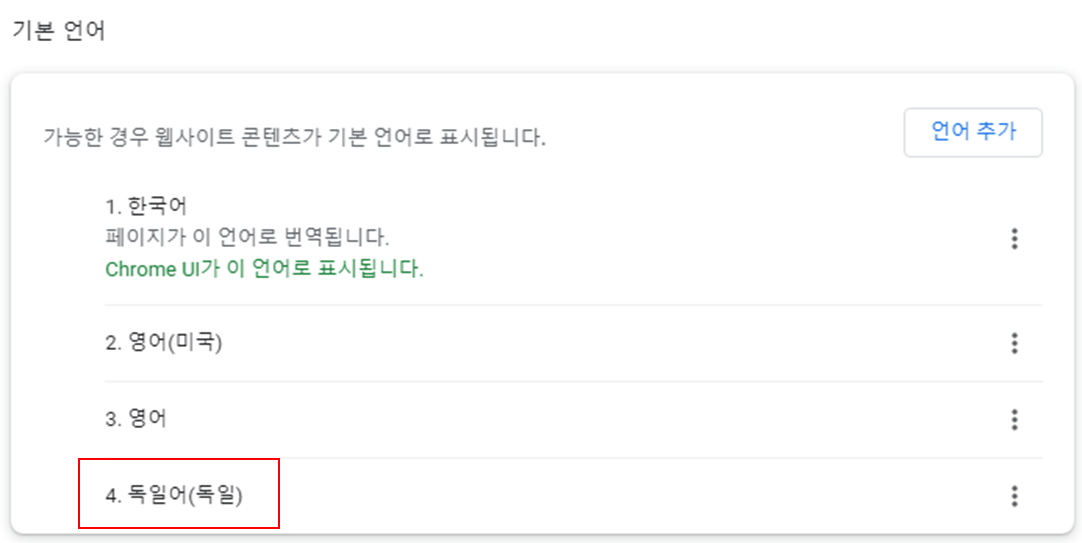
마무리
크롬 브라우저 언어 변경 또는 추가가 필요할 때 참고 하시길 바랍니다.
'IT노트 > 브라우저' 카테고리의 다른 글
| [Chrome] 방문기록이 남지 않는 크롬 시크릿 모드 실행 하기 (0) | 2024.04.21 |
|---|---|
| [whale] 네이버 웨일 브라우저 온라인/오프라인 설치 (0) | 2024.04.21 |
| [Chrome] 크롬 브라우저 확장 프로그램 확인/설치/삭제 하기 (0) | 2024.04.20 |
| [EDGE] 엣지 브라우저 오프라인 설치 하는 방법 (1) | 2024.04.19 |
| [EDGE] 엣지 브라우저 백그라운드 실행 차단 하는 방법 (0) | 2024.04.16 |
| [Chrome] 크롬 브라우저 방문 기록 확인 및 삭제 하는 방법 (0) | 2024.04.16 |
| [Chrome] 크롬 브라우저 비밀번호 자동완성 추가 및 삭제하는 방법 (0) | 2024.04.15 |
| [Chrome] 크롬 브라우저 시작페이지 설정 하는 방법 (0) | 2024.04.14 |



